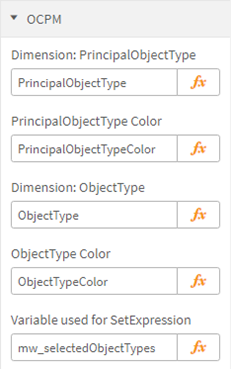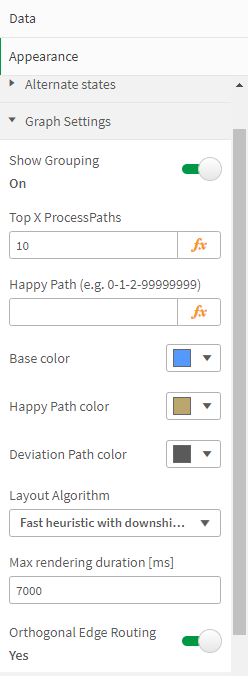|
Eigenschaften |
Scroll Previous Topic Top Next Topic More |
Hervorhebung von vermehrten Vorkommen
Der mpmX Process Analyzer erlaubt die feingranulare Konfiguration der Darstellung des zu untersuchenden Prozesses. Nodes bzw. Aktivitäten können mit dem farblich codierten Kreis in der Mitte des Aktivitätssymbols beispielsweise die durchschnittliche Aktivitätsdauer oder die Häufigkeit dieser Aktivität darstellen.
Gleiches gilt für die Edges bzw. Kanten des Modells im Process Analyzer. Auch hier können Häufigkeit der auftretenden Prozesskante oder die durchschnittliche Wartezeit zwischen zwei Prozessschritten in Form der Dicke der Linie dargestellt werden.
Damit die Extension laufen kann, müssen die folgenden Dimensionen und Kennzahlen im Datendialog konfiguriert werden:
Individual Properties |
|
•"Variable für SetExpression" verwendet: Variable zur Einschränkung der angezeigten Prozessvarianten. Standardeinstellung: mw_selectedProcessPath. Wird in der Extension ein abweichender Zustand gesetzt, muss dafür eine neue Variable angelegt werden. •Qualifier, der für die Loggenerierung verwendet wird: Qualifier, der für die Loggenerierung verwendet wird. Standardeinstellung: leer
Wichtig: Klicken Sie nach jeder Änderung auf die Schaltfläche Alle Eigenschaften/Update all properties aktualisieren. |
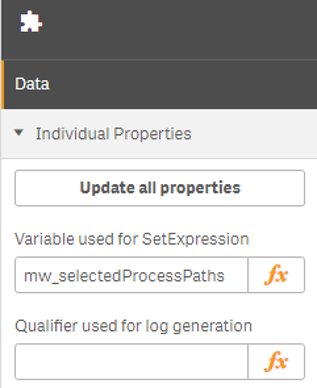 |
knoten |
|
•Knoten werden auch Aktivitäten oder Events genannt •Erfahren Sie, wie Sie die Maße der Knoten ändern können
•Farbe nach Maßeinheit (hexadezimale Werte, z. B. #bca670), die mit ActivityType verknüpft sein sollte
Dimensions: •"Dimension: ActivityTypeID": ID des Events •"Dimension: AktivitätTyp": Beschreibung des Events •"Dimension: ActivityGroupID": ID der Gruppe
MasterDimension: •Nur Master Items mit dem Tag "Process Analyzer" werden in der Optionsliste angezeigt. Dies dient der besseren Übersicht •Sie können ein Master Item als Definition auswählen. Andernfalls können Sie die festen Felder verwenden, um benutzerdefinierte Dimensionen/Messwerte zu definieren •Standardeinstellung: Es ist keine Stammdimension/Maßnahme ausgewählt
Schlüsselzahlen in Verzug: •"Maßnahme 1": Häufigkeit des Auftretens der Events; wird in der Knotenbeschriftung auf der linken Seite angezeigt •"Maßnahme 2": Durchschnittliche Bearbeitungszeit des Events; wird in der Knotenbeschriftung auf der rechten Seite angezeigt •"Maßnahme 3": %-Fälle mit Aktivitäten; wird im Donut-Diagramm des Events angezeigt (sollte eine relative Kennzahl zwischen 0 und 1 sein) |
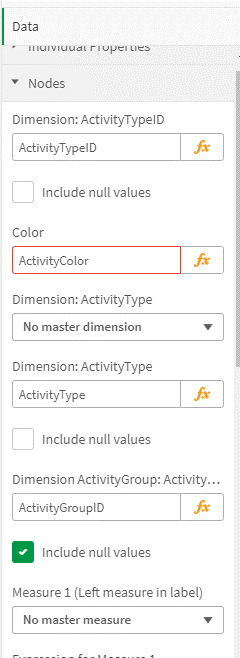 |
Edges |
|
|
•Farbe nach Abmessungswert (hexadezimale Werte, z. B. #bca670), der mit der EdgeID verknüpft werden sollte.
Abmessungen: •"Dimension: EdgeID": ID der Kante
MasterMaßnahme: •Nur Stammdaten mit dem Tag "Process Analyzer" werden in der Optionsliste angezeigt. Dies dient der besseren Übersicht •Sie können ein Stammdatenelement als Definition auswählen. Andernfalls können Sie die festen Felder verwenden, um eigene Maßnahmen zu definieren •Standardeinstellung: Es ist keine Stammkennzahl ausgewählt
Kennzahlen in der Voreinstellung: •"Maßnahme 1": Häufigkeit des Auftretens der Kante •"Maßnahme 2": Durchschnittliche Wartezeit zwischen zwei Events •"Maßnahme 3": %Fälle |
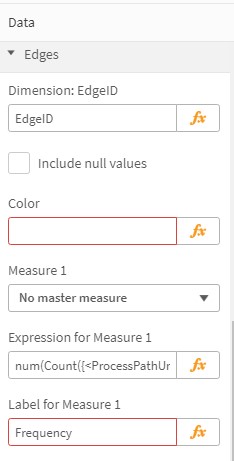 |
Konfigurieren Sie ein- und ausgehende Kanten für Gruppen: •Entscheiden Sie, welche Art der Aggregation für Kanten verwendet werden soll, die in einer ein- oder ausgehenden Kante für eine Gruppe zusammengefasst werden •Wählen Sie den Formattyp für Kantenmaße, wenn Gruppenknoten angezeigt werden •Geben Sie das Format an, das für die Berechnung der Kantenmaße verwendet wird, wenn Gruppen angezeigt werden. |
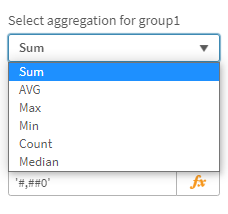 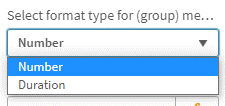 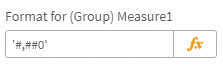 |
Process Paths |
|
Dimensions: •"Dimension: ProzessPfad": Prozessvariante •"Dimension: ProcessPathUniqueNo": ID der Prozessvariante
Kennzahlen im Standard: •"Maß für Prozesspfad": Häufigkeit des Auftretens der Prozessvariante |
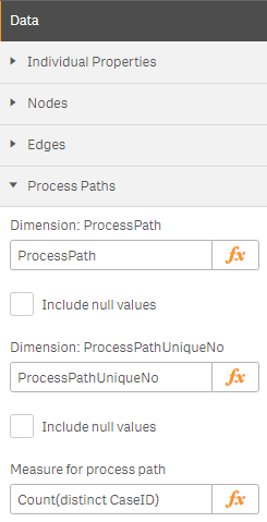 |
Activity List |
|
•Erforderlich für den ProcessModeler "ActivityTypeID": •ID der Aktivität, die in der mpmX Engine als Liste erzeugt wird •Standardeinstellung: AL_ActivityTypeID
MasterDimension: •Nur Stammdaten mit dem Tag "Process Analyzer" werden in der Optionsliste angezeigt. Dies dient der besseren Übersicht •Sie können ein Stammelement als Definition auswählen. Andernfalls können Sie die festen Felder verwenden, um benutzerdefinierte Dimensionen/Maße zu definieren •Standardeinstellung: Es ist keine Stammdimension/Maßnahme ausgewählt
"ActivityTypeDescription" • Beschreibung/Name der Aktivität, die in der mpmX Engine als Liste erzeugt wird •Standardeinstellung: AL_ActivityTypeDescription_DE |
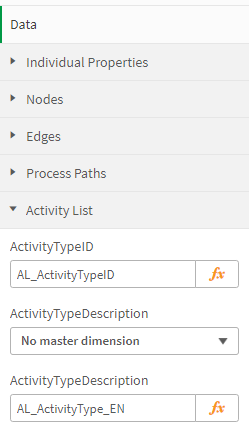 |
|
•Farbe nach Abmessungswert (Hex-Werte, z. B. #bca670), der mit der EdgeID verknüpft werden sollte
Dimensions: •"Dimension: GroupLabel": Name der Gruppe •"Dimension: GroupID": ID der Gruppe •"Dimension: ÜbergeordneteGruppe": ID der übergeordneten Gruppe
MasterMeasure: •In der Optionsliste sind nur Stammdaten mit dem Tag "Process Analyzer" enthalten. Dies dient der besseren Übersicht •Sie können ein Stammdatenelement als Definition auswählen. Andernfalls können Sie die festen Felder verwenden, um eigene Maßnahmen zu definieren •Standardeinstellung: Es ist keine Stammkennzahl ausgewählt
Key figures in default: •"Maßnahme 1": Summe der Aktivitätshäufigkeit aller Aktivitäten innerhalb der Gruppe •"Maßnahme 2": Prozentualer Anteil der Fälle, die zumindest einige der Aktivitäten aus der Gruppe enthalten •"Maßnahme 3": Anzahl der unterschiedlichen Aktivitäten innerhalb der Gruppe |
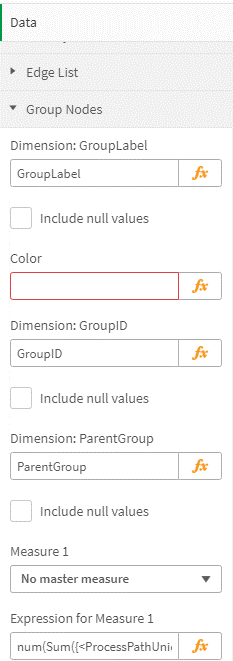 |
OCPM |
|
Dimensions: •PrincipalObjectType: Der führende Objekttyp einer Aktivität (wenn sie mehrere hat) •PrincipalObjectTypeColor: Die zugewiesene Farbe für Hauptobjekttypen •ObjectType: Der Objekttyp einer Aktivität, entsprechend dem Objekttyp des Ausführungsfalls •ObjectTypeColor:Die zugewiesene Farbe für Objekttypen
Variable: •mw_selectedObjectTypes: Die Objekttypen, die im Process Analyzer angezeigt werden, sind in dieser Variablen gespeichert
|
|
In addition to the settings for the dimensions and key figures, the layout of the graph can also be adjusted in the Appearance dialog:
•“Show Grouping”: Schalter, um die Gruppierung ein-/auszuschalten •"Top X ProcessPaths": Die Belegung der Schaltfläche "Top X" in der Kontrollleiste •"Happy Path": Ein Happy Path kann direkt in dieses Feld eingegeben werden. Alternativ wird das Feld durch den ProcessModeler gefüllt oder es bleibt leer •"Base color": Beeinflusst die Standardfarbe von Knoten, Kanten und Beschriftungen (inkl. Füllstufen) •"Happy Path Color": Definiert die Farbe des Happy Paths •"Deviation Path color":Bestimmt die Farbe der Abweichungen vom Happy Path •"Layout Algorithm": Wählen Sie den Layout-Algorithmus, der Ihren Anforderungen am besten entspricht (Leistung vs. optimales Layout) •"Max rendering duration": Der Algorithmus beendet die Suche nach dem besten Layout •"Orthogonal Edge Routing": Yes or No |
|
Infobox & Titlebar |
|
•"Info-Box-KPIs": Definiert die 10 Kennzahlen für die Info-Box, die Kontextinformationen, Kennzahlen für die Validierung etc. anzeigen. •"Title Bar KPIs" (nicht auf dem Screenshot): Die 4 Kennzahlen, die in der Anzeige für die aktuelle Auswahl verwendet werden ("Anzeige von ... Prozessvarianten und ... Anzahl der Fälle"). Kann z.B. angepasst werden, wenn sich die Feldnamen ändern |
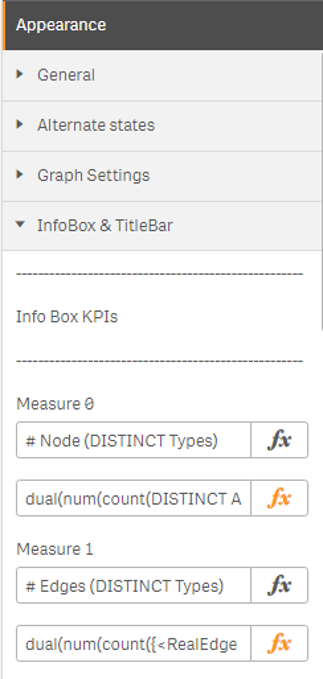 |
Develop & Debug |
|
•Es kann eine Anzeigebedingung definiert werden. •Die Option zur Anzeige der Debug-Box kann eingestellt werden. |
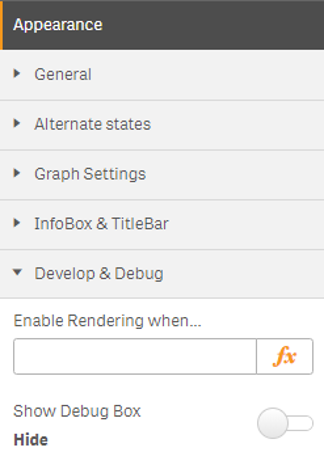 |
Properties |
|
•Die qID des ProcessAnalyzers wird in die Zwischenablage kopiert. Dies ist für die Einrichtung des ProcessModelers erforderlich, da dieser auf den zugehörigen ProcessAnalyzer verweist, dessen qID also in den Einstellungen gespeichert sein muss. |
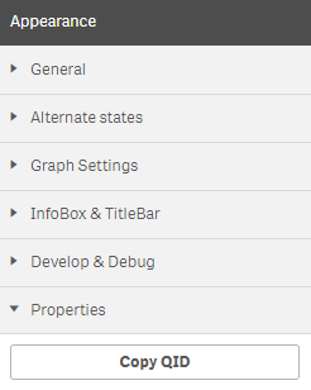 |
Context Menu |
|
•Die Arbeitsblätter für die Sprungschaltflächen können im Kontextmenü gespeichert werden.
Nodes: •"Select first sheet for navigation": Führt die Auswahl für diesen Knoten aus. •"Select second sheet for navigation": Navigiert zu dem gespeicherten Arbeitsblatt ohne Auswahl.
Edges: •"Select sheet for navigation": Führt die Auswahl für diesen Knoten aus. •"Select second sheet for navigation": Navigiert zu dem gespeicherten Arbeitsblatt ohne Auswahl. |
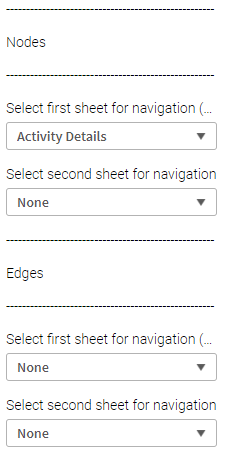 |
Versions- und Lizenzinformationen zu Ihrem mpmX ProcessAnalyzer finden Sie im Info-Dialog:
Version |
|
•Informationen zur Version des verwendeten ProcessAnalyzers |
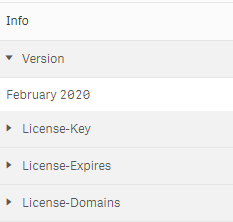 |
License-key |
|
•Informationen zum Lizenzschlüssel des verwendeten ProcessAnalyzers |
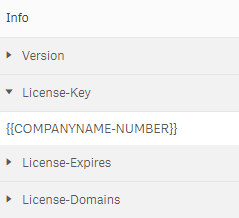 |
license-Expires |
|
•Information über das Ablaufdatum der Lizenz des verwendeten ProcessAnalyzers |
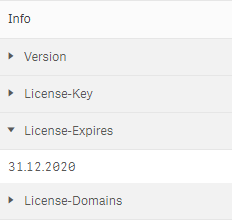 |
license-Domains |
|
•Informationen über lizenzierte qlik-Domains des verwendeten ProcessAnalyzers |
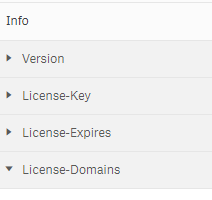 |